萬盛學電腦網 >> windows 7教程 >> 誤按大寫鎖定鍵Win7發聲及時提醒你
誤按大寫鎖定鍵Win7發聲及時提醒你
我們在手指翻飛敲打鍵盤快速輸入的時候常會不小心碰到大寫鎖定鍵CapsLock或者數字鎖定鍵NumLock,等反應過來時可能已經有幾個錯誤輸入了,比較郁悶。
在Win7系統中,我們可做一些以簡單設置,讓Win7系統在我們按下大寫鎖定鍵CapsLock 或者數字鎖定鍵NumLock的時候自動及時地發出聲音提醒我們。

點擊Win7桌面左下角的圓形開始按鈕,選擇“控制面板-輕松訪問”,單擊打開“輕松訪問中心”。
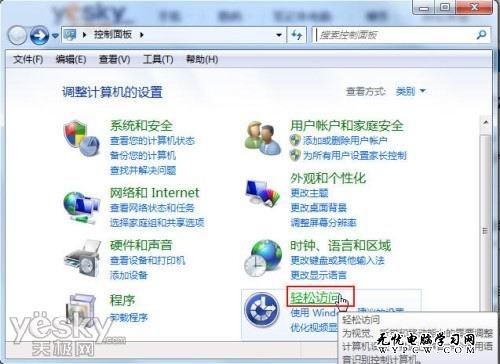
在“輕松訪問中心”單擊“使鍵盤更易於使用”。
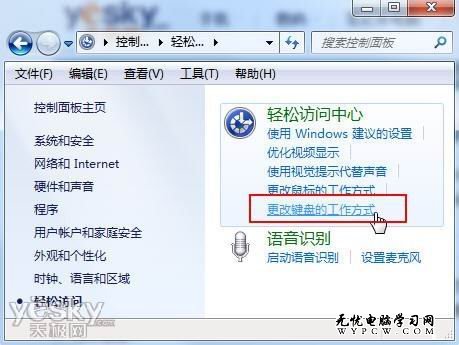
在“使鍵入更容易”部分,勾選“啟用切換鍵”,按“確定”按鈕保存設置。
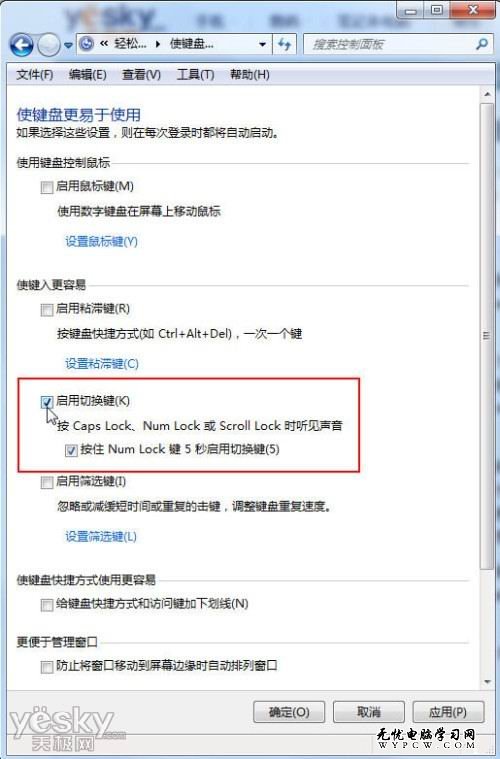
現在,先保證我們Win7系統的聲卡安裝正確並且有耳機或者音箱可以正常發聲,按下大寫鎖定鍵CapsLock,或者按下數字鎖定鍵NumLock,有沒有聽見Win7系統發出“滴”提示音?現在,只要我們按到這兩個鍵,Win7系統都會及時發出聲音提醒我們,很貼心吧?
如果我們勾選了“按住NumLock鍵5秒啟用切換鍵”,那就更方便了,根本不用進入控制面板的輕松設置中心。只要長按5秒數字鎖定鍵NumLock,就可以自如切換Win7系統對這個設置的聲音提示狀態。
如果當前狀態是關閉聲音提示狀態,按5秒NumLock鍵後,會聽到“滴”音並彈出窗口。詢問是否啟用切換鍵功能,點擊“是”即可打開聲音提示。

如果當前狀態是打開聲音提示狀態,按5秒NumLock鍵後,會聽到一小段快速減弱的“滴”音(感覺就像掉電了似的),Win7系統會關閉聲切換鍵功能,取消聲音提示。很有意思。
對於需要快速輸入又容易碰到碰到大寫鎖定鍵CapsLock或者數字鎖定鍵NumLock的朋友來說,Win7系統的這個功能是在是非常的方便和貼心吧?
短短兩年多時間,Win7系統憑借酷炫的界面以及簡單、易用、快速、安全等特點,迅速成為全球最受用戶喜愛的操作系統,現在Win7已經成為身邊很多同學朋友生活學習工作的好伙伴。但是最重要的一點是一定要使用正版Win7系統。
盜版Win7光盤裡面藏有惡意軟件,會霸占桌面、劫持浏覽器,還可能偷走隱私和網銀信息還有些盜版Win7簡化了系統功能,不能系統還原、不能使用防火牆,系統非常不穩定。而正版Win 7系統非常安全穩定,能夠確保用戶的信息安全,同時微軟為正版Win7用戶提供了一系列安全增值服務及完善的售後服務,可以享受微軟專業工程師的咨詢服務,保證我們放心安全地享受Win7系統的酷炫界面和豐富強勁的功能。



